Вы знаете что такое технология Wi-Fi и используете ее ежедневно. Вы знаете, что такое Bluetooth и используете его довольно часто. Сильные стороны этих двух технологий можно обеднить и это называется Wi-Fi Direct.
Использовать вайфай директ можно в телевизоре, только если это телевизор smart tv и в нем даже есть wifi, это не значит, что сможете включить Wi-Fi Direct – эта функция может просто отсутствовать. Так телевизор samsung ue55ju6600uxua ее имеет, а Philips 40PFS5709 нет, хотя Wifi есть на обоих.
Подключаться на компьютере или ноутбуке samsung, sony, hp с установленными Microsoft windows 10, windows 7 или windows 8.1 можно если они поддерживает Intel WiDi, через Windows Media или виртуальный адаптер WI- Fi Direct от Майкрософт.
Не остались в стороне и устройства android, iphone (айфоне), например, 5s и смартфоны или планшеты с поддержкой Miracast.
В целом от производителя это не зависит, будь то lg, samsung galaxy, philips, и китайские meizu, zte blade, huawei honor 5a — Wi-Fi direct может поддерживать даже принтер.
Что значит Wi-Fi Direct и для чего нужен
IWfi — технология беспроводной связи с большим количеством областей применения — наиболее распространенная подключение к интернету.
Самый распространенный способ встречи с WiFi для типичного пользователя получить доступ к интернету с помощью маршрутизатора.
Маршрутизатор представляет собой физическое устройство, которое создает точку доступа (AP), которую вы видите на вашем смартфоне, телефоне или на компьютере при поиске сетей для подключения.
Для подключения выберите сеть, введите пароль (если нужно), и вуаля — у вас есть доступ к интернету.
Только бывают случаи, когда вам не нужен интернет, вы хотите подключить только два устройства и обмениваться данными между ними: отправить файл, например, на принтер, чтобы напечатать что ни будь.
Для этого существует технология, разработанная, чтобы помочь даже в этих случаях, и называется она — Wi Fi Direct.
Wi-Fi Direct- немного истории
Чтобы отправить данные на другое устройство без проводов и третьего оборудования один наиболее популярных видов связи — Bluetooth, который появился в 1998 году.
Он идеально подходит для подключения периферийных устройств к компьютеру, например, мыши и клавиатуры или использования беспроводных наушников, поскольку они не требуют быстрой передачи данных.
WiFi отличается высокой скоростью. Поэтому была принята технология WiFi Direct, для быстрой передачи данных между двумя устройствами, а ее включить, настроить и пользоваться, даже намного легче и можно использовать для беспроводного подключения.
Первая компания, которая представила поддержку WiFi Direct была Intel: они ввели первый стандарт — платформу Centrino 2 в 2008 году.
Затем, спустя два года, несколько крупных игроков в сетевой индустрии последовали их примеру, такие как Marvell, Atheros, Broadcom, Realtek Ralind. Вполне возможно, что Wi-Fi вашего ноутбука, от одного из этих производителей.
В Google также появилась поддержка WiFi Direct на андроид 4.0. Blackberry OS получила обновление до версии 10.2, и первый, кто поддерживал WiFi Direct Xbox, был Xbox One, запущенный в 2013 г.
Примечание: некоторые люди ошибаются с беспроводными соединениями WiFi Direct, путая его с Ad-Hoc.
Это соединения соединяет два компьютера с помощью WiFi, но его скорость ограничена до 11 Мбит.
Как работает Wi-Fi Direct
Наиболее важные принципы, которые были положены в основу стандарта WiFi Direct очень просты. Режим работы следующий: устройство обнаруживает другое, как будто открывая беспроводную сеть. Затем введите пароль или нажмите кнопку и готово, оборудование подключено.
Нет необходимости устанавливать видимость, просто введите числовой ключ, как при технологии Bluetooth.
Кроме того, только одно из двух соединенных между собой устройств должно поддерживать Wi-Fi Direct.
Чтобы подключать два устройства через Wi-Fi Direct, одно должно создать точку доступа, как роутер, а другое устройство подключается к этой точке доступа. Этот процесс происходит автоматически, нет необходимости делать что-то вручную.
Вы можете печатать на беспроводном принтере и отправлять фотографии с телефона на компьютер или воспроизводить музыку на телевизоре с планшета или смартфона.
При этом вы можете забыть о паролях. Технология WiFi Direct, использует Protected Setup (WPS), которая представляет собой простой способ подключения двух устройств с помощью безопасного wifi.
Как и в случае современных маршрутизаторов, просто введите номер, отображаемый на экране или нажмите кнопку соединения.
С помощью упрощенной конфигурации и более высокой скорости, WiFi Direct является гораздо лучшим вариантом, чем Bluetooth, если говорить о передаче файлов между двумя или более устройствами.
Преимуществ с точки зрения простоты установки и сфере применения, море — это полезный стандарт для подключения периферийных устройств.
Некоторые аналитики даже предсказывают конец эры Bluetooth, хотя эта технология является достаточно новой, так что могут пройти еще годы. Если у вас есть какие-либо вопросы, используйте секцию комментариев ниже. Успехов.
Телевизор можно напрямую подключить к устройству, поддерживающему Wi-Fi Direct/Wi-Fi, (например, смартфону, компьютеру), которое также поддерживает функцию “DLNA Push-контроллера”. Содержимое устройства, например фотографии/музыку/видео, можно воспроизвести на телевизоре. При использовании этой функции не требуется маршрутизатор беспроводной сети (или точка доступа).
Шаги
Если подключение не удалось установить
При отображении экрана ожидания для режима Wi-Fi Direct нажмите кнопку OPTIONS, затем выберите [Вручную].
Если устройство поддерживает WPS, выберите . В противном случае выберите [Другие способы] и следуйте инструкциям на экране для завершения настройки.
Подключение к другому устройству
Выполните вышеперечисленные шаги для подключения устройств. Можно зарегистрировать до 20 устройств, а также подключить до 5 устройств одновременно. Чтобы подключить другое устройство, когда уже подключены 5 устройств, отключите ненужное устройство, затем подключите требуемое устройство.
Изменение имени телевизора, отображаемого на подключенном устройстве
При отображении экрана ожидания для режима Wi-Fi Direct нажмите кнопку OPTIONS, затем выберите [Редактировать имя Renderer].
Отображение списка подключенных устройств/отмена регистрации устройств
При отображении экрана ожидания для режима Wi-Fi Direct нажмите кнопку OPTIONS, затем выберите [Показать список устр-в / Стереть].
Чтобы отменить регистрацию устройства, выберите в списке устройство, которое требуется удалить, затем нажмите кнопку . Затем на экране подтверждения выберите [Да].
Чтобы отменить регистрацию всех устройств, нажмите кнопку OPTIONS в списке, выберите [Удалить все], затем [Да] на экране подтверждения.
Отображение диалогового окна при попытке подключения устройства к телевизору
Активация этой функции позволяет избежать подключения ненужного устройства.
При отображении экрана ожидания для режима Wi-Fi Direct нажмите кнопку OPTIONS, затем выберите [Уведомление о регистрации].
Обратите внимание, что после отклонения запроса на регистрацию от устройства, это устройство не удастся подключить, пока оно не будет удалено из списка устройств.
Чтобы подключить отклоненное устройство, нажмите кнопку OPTIONS, выберите [Показать список устр-в / Стереть], затем удалите отклоненное устройство. Затем выполните новое подключение к данному устройству.
Пропуск шагов подключения со второго раза
После регистрации устройства путем выполнения следующей настройки можно сразу приступить к воспроизведению содержимого на экране телевизора, отправив это содержимое с устройства (за исключением режима Wi-Fi Direct).
Нажмите кнопку HOME, а затем выберите [Установки] → [Сеть] → [Режим ожидания для Wi-Fi Direct] → [Вкл.].
Если телевизор подключен к беспроводному маршрутизатору (или к точке доступа) на частоте 5 ГГц с помощью адаптера USB беспроводной локальной сети, выберите для параметра [Режим ожидания для Wi-Fi Direct] значение [Выкл.].
- Wi-Fi является знаком Wi-Fi Alliance.
- Wi-Fi Direct является знаком Wi-Fi Alliance.
Примечания
- Если телевизор подключен с помощью маршрутизатора беспроводной сети (точки доступа) на частоте 5 ГГц с помощью адаптера USB беспроводной локальной сети:
- - подключение 5 ГГц будет отключено в режиме Wi-Fi Direct, и невозможно будет использовать функции, например Media Remote, TrackID™ и т.д.
- - подключение будет возобновлено при выходе из режима Wi-Fi Direct.
- При подключении устройств должно учитываться следующее:
- - Устройства, поддерживающие Wi-Fi Direct: подключение 2,4 ГГц (5 ГГц не поддерживается).
- - Устройства, которые не поддерживают Wi-Fi Direct: IEEE802.11n/g, подключение 2,4 ГГц (5 ГГц не поддерживается).
Технология Wi-Fi Direct - что это? Это ультрасовременный набор программных протоколов, позволяющий передавать файлы без подключения к интернету. Устройства, поддерживающие этот сертификат, могут подключаться друг к другу и отправлять данные на расстоянии до 200 метров. Скорость передачи достигает больших показателей - до 250 мегабит в секунду. Также целесообразно отметить, что эта сеть имеет высокую защиту канала. Технология Wi-Fi Direct очень похожа на всем известный Bluetooth стандарт, вот только превосходит её по многим параметрам.
Указанный метод передачи данных значительно упрощает работу юзеров
Прогресс не стоит на месте, и сегодня у вас появилась возможность выполнять немыслимые операции, о которых раньше вы могли только мечтать: печатайте файлы прямо с телефона, смотрите видео с планшета на экране телевизора, отправляйте фотографии со смартфона на ноутбук, открыто пользуйтесь данными на компьютере через телевизор. И все это без проводов, времени ожидания и многоступенчатой настройки.
Особенности беспроводной технологии
- Этот набор протоколов разрабатывается, сертифицируется и поддерживается Wi-Fi Альянсом.
- После включения указанной функции на устройствах, они автоматически обнаруживают друг друга.
- Для создания сети Direct роутер не нужен. Маршрутизатор может пригодиться, если вы хотите осуществлять выход во всемирную паутину.
- Вы можете создавать подключение гаджетов «1 - 1» или «1 - много». В число сопрягаемых устройств входят смартфоны, лэптопы, компьютеры, принтеры, клавиатуры, видеомагнитофоны, роутеры, сканеры, камеры, цифровые рамки и прочая техника.

- Поддерживается системами Windows 7, Windows 8, Windows 8.1, Windows 10 и платформой Android.
- Девайсы с платформой ниже Android 4.0 не содержат этой функции.
- К данной функции смогут присоединиться исключительно те устройства, которые имеют специальный чип. Большинство техники, с годом выпуска не ранее 2015, содержат этот чип. Девелоперы мировых технических брендов заявили, что в 2016 году все смартфоны будут иметь возможность подключаться по беспроводной сети и поддерживать функцию DLNA.
- Между собой девайсы связываются благодаря одноранговому беспроводному подключению «Ad-hoc».
- После первой успешной попытки связи устройств по сети Direct этот процесс можно будет повторять где и когда удобно.
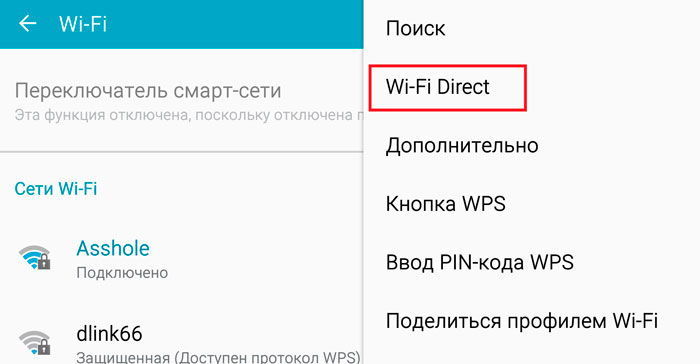
- Для предупреждения неавторизованного вторжения в вашу сеть технология включает приложение Wi-Fi Protected Setup.
Как установить соединение по сети Direct
Существует два простых способа соединения техники между собой:
- Включив в настройках сети одного устройства функцию Wi-Fi Direct, затем другого. Девайсы найдут друг друга и приступят к обмену данными.
- После того как гаджеты найдут друг друга, они запросят специальный PIN-код для подтверждения операции. Один девайс автоматически создаёт этот код, а на другом его вводит пользователь.
Программы для включения новых функций Wi-Fi Direct
Установив подключение одним из двух предложенных выше способов, вам потребуется специальная программа для осуществления желаемой операции. Существует 4 разработанных компоновщиком сервиса:
- Сама беспроводная сеть позволяет девайсам отправлять сообщения и вложенные файлы, например, можно отправить видео с планшета.
- Программа Miracast позволяет просматривать видео, фото, презентации и играть в игры на больших экранах телевизоров . Настроить данную возможность на Windows 10 и на 8 просто, так как Miracast в них встроен: Устройства-Проектор-Добавить беспроводной дисплей. На Windows 7 включить указанный сервис вряд ли возможно, легче воспользоваться HDMI шнуром для соединения.
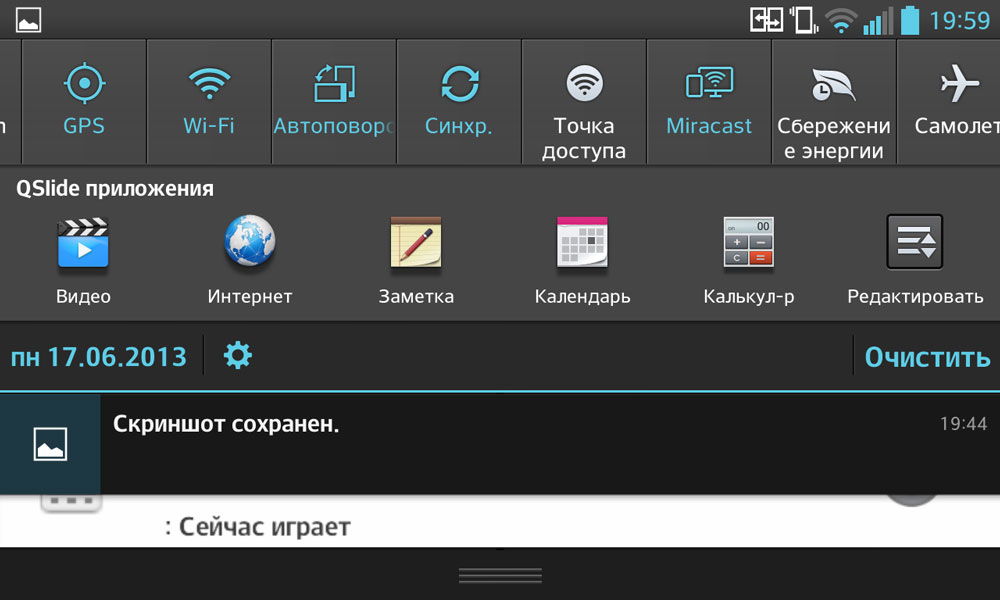
- DLNA сервис для просмотра файлов одного устройства на другом. С помощью этой программы можно соединить ПК на Windows 7, 8 или 10 с телевизором, открыть доступ к файлам и настроить специальную для такой связи утилиту на телевизоре.

- Wi-Fi Direct Print позволяет отправлять в печать файлы, находящиеся на смартфоне, планшете или любом другом гаджете.

После подключения функции Direct устройство само определяет совместимую технику и её программное обеспечение для осуществления необходимых операций. Например, если вы хотите воспроизвести видео с планшета на телевизоре, вам потребуется предустановленная программа Miracast. В поиске ваш девайс отобразит гаджеты, поддерживаемые данный сервис.
Сегодня мы познакомились с таким набором программных протоколов, как Wi-Fi Direct. Этот сертификат обладает большими перспективами, поскольку избавляет от работы с роутером. Единожды подключив устройства при помощи беспроводной сети , вы сможете в любом месте и в любое время передать данные и получить файлы без интернет-соединения. Не отставайте от технического прогресса ни на шаг и тогда вы обретёте новые возможности для яркой и интересной жизни.
Телевизор можно напрямую подключить к устройству, поддерживающему Wi-Fi Direct/Wi-Fi, (например, смартфону, компьютеру), которое также поддерживает функцию “DLNA Push-контроллера”. Содержимое устройства, например фотографии/музыку/видео, можно воспроизвести на телевизоре. При использовании этой функции не требуется маршрутизатор беспроводной сети (или точка доступа).
Шаги
Если подключение не удалось установить
При отображении экрана ожидания для режима Wi-Fi Direct нажмите кнопку OPTIONS, затем выберите [Вручную].
Если устройство поддерживает WPS, выберите . В противном случае выберите [Другие способы] и следуйте инструкциям на экране для завершения настройки.
Подключение к другому устройству
Выполните вышеперечисленные шаги для подключения устройств. Можно зарегистрировать до 20 устройств, а также подключить до 5 устройств одновременно. Чтобы подключить другое устройство, когда уже подключены 5 устройств, отключите ненужное устройство, затем подключите требуемое устройство.
Изменение имени телевизора, отображаемого на подключенном устройстве
При отображении экрана ожидания для режима Wi-Fi Direct нажмите кнопку OPTIONS, затем выберите [Редактировать имя Renderer].
Отображение списка подключенных устройств/отмена регистрации устройств
При отображении экрана ожидания для режима Wi-Fi Direct нажмите кнопку OPTIONS, затем выберите [Показать список устр-в / Стереть].
Чтобы отменить регистрацию устройства, выберите в списке устройство, которое требуется удалить, затем нажмите кнопку . Затем на экране подтверждения выберите [Да].
Чтобы отменить регистрацию всех устройств, нажмите кнопку OPTIONS в списке, выберите [Удалить все], затем [Да] на экране подтверждения.
Отображение диалогового окна при попытке подключения устройства к телевизору
Активация этой функции позволяет избежать подключения ненужного устройства.
При отображении экрана ожидания для режима Wi-Fi Direct нажмите кнопку OPTIONS, затем выберите [Уведомление о регистрации].
Обратите внимание, что после отклонения запроса на регистрацию от устройства, это устройство не удастся подключить, пока оно не будет удалено из списка устройств.
Чтобы подключить отклоненное устройство, нажмите кнопку OPTIONS, выберите [Показать список устр-в / Стереть], затем удалите отклоненное устройство. Затем выполните новое подключение к данному устройству.
Пропуск шагов подключения со второго раза
После регистрации устройства путем выполнения следующей настройки можно сразу приступить к воспроизведению содержимого на экране телевизора, отправив это содержимое с устройства (за исключением режима Wi-Fi Direct).
Нажмите кнопку HOME, а затем выберите [Установки] → [Сеть] → [Режим ожидания для Wi-Fi Direct] → [Вкл.].
Если телевизор подключен к беспроводному маршрутизатору (или к точке доступа) на частоте 5 ГГц с помощью адаптера USB беспроводной локальной сети, выберите для параметра [Режим ожидания для Wi-Fi Direct] значение [Выкл.].
- Wi-Fi является знаком Wi-Fi Alliance.
- Wi-Fi Direct является знаком Wi-Fi Alliance.
Примечания
- Если телевизор подключен с помощью маршрутизатора беспроводной сети (точки доступа) на частоте 5 ГГц с помощью адаптера USB беспроводной локальной сети:
- - подключение 5 ГГц будет отключено в режиме Wi-Fi Direct, и невозможно будет использовать функции, например Media Remote, TrackID™ и т.д.
- - подключение будет возобновлено при выходе из режима Wi-Fi Direct.
- При подключении устройств должно учитываться следующее:
- - Устройства, поддерживающие Wi-Fi Direct: подключение 2,4 ГГц (5 ГГц не поддерживается).
- - Устройства, которые не поддерживают Wi-Fi Direct: IEEE802.11n/g, подключение 2,4 ГГц (5 ГГц не поддерживается).
